电脑版腾讯文档表格批量插入行或列单元格的方法
时间:2024-03-07 13:30:21作者:极光下载站人气:0
相信经常进行办公的小伙伴是比较了解腾讯文档这款软件的,我们可以使用手机版的腾讯文档进行快速的编辑,也可以在电脑上使用腾讯文档进行详细的操作,在腾讯文档中可以自定义对单元格的数据进行各种相应的修改和设置,当你想要在某一个单元格的位置向上、下、左、右等批量插入单元格的话,那么我们就可以右键点击单元格设置插入的行数和列数即可,下方是关于如何使用电脑版腾讯文档批量插入行或列的具体操作方法,如果你需要的情况下可以看看方法教程,希望小编的方法教程对大家有所帮助。
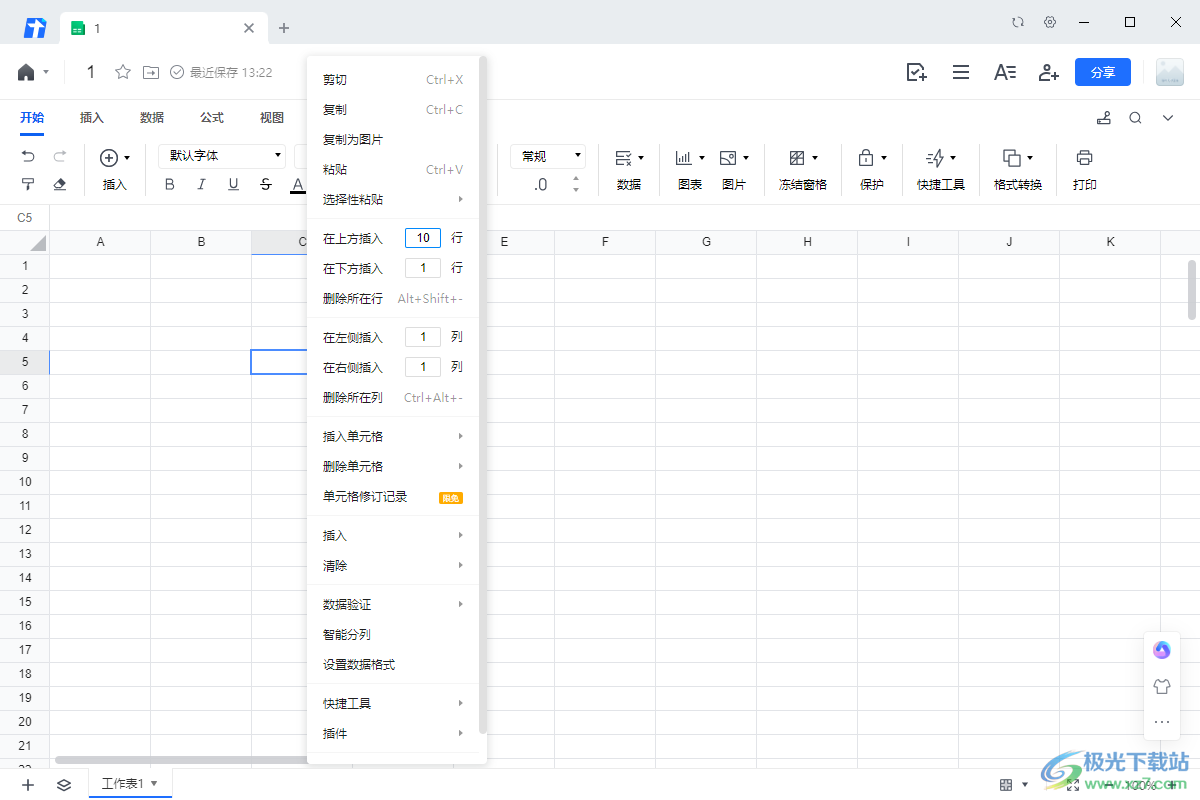
方法步骤
1.首先,我们需要登录电脑上的腾讯文档,然后点击【新建】按钮,在下拉窗口中点击【表格】选项进入。
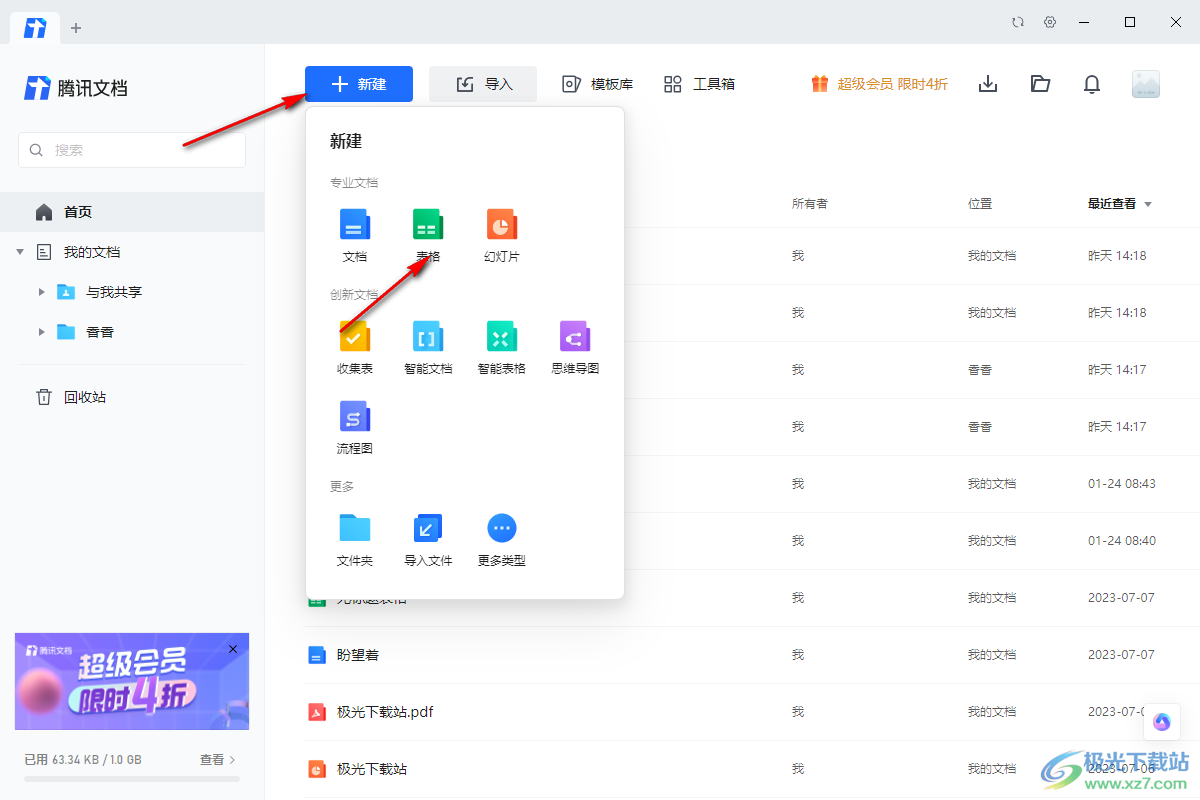
2.当我们进入到页面中之后,将鼠标光标定位到需要插入单元格的位置,如图所示。
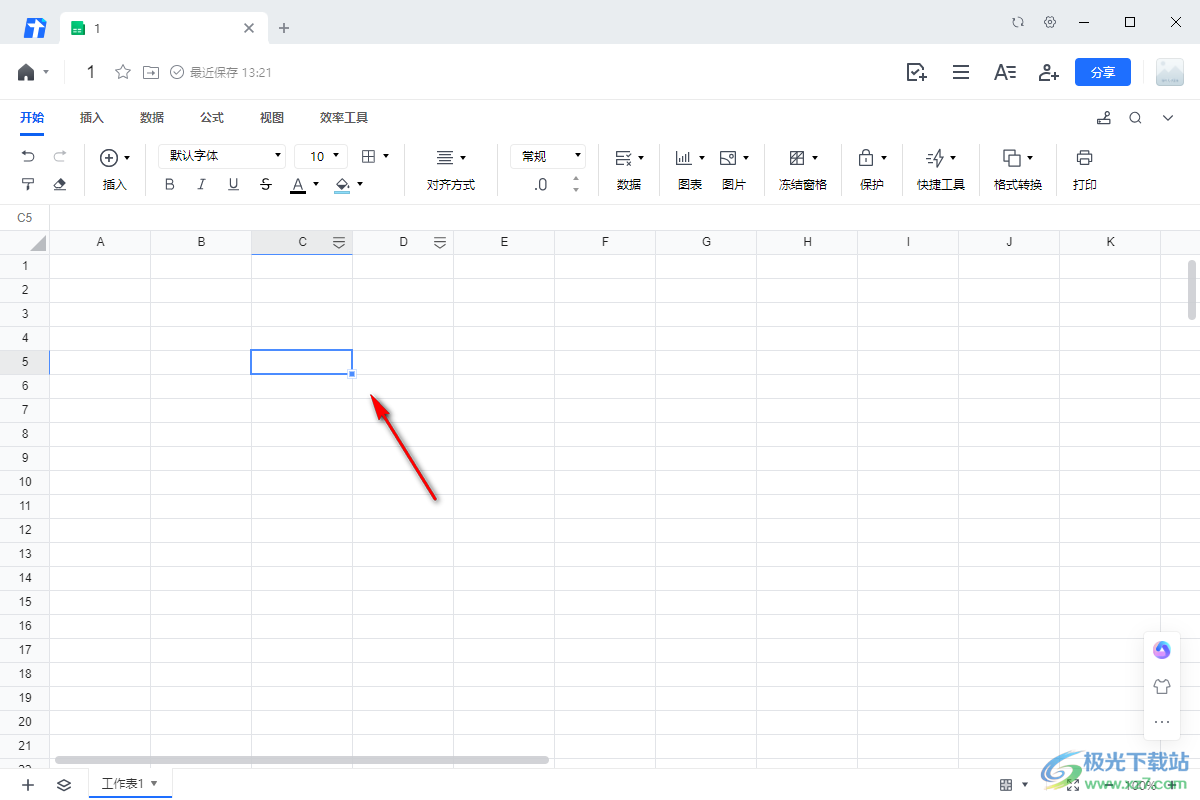
3.然后进行右键点击一下,如果你想要在选中单元格的左侧插入【20】列单元格,那么选择【在左侧插入20列】即可。
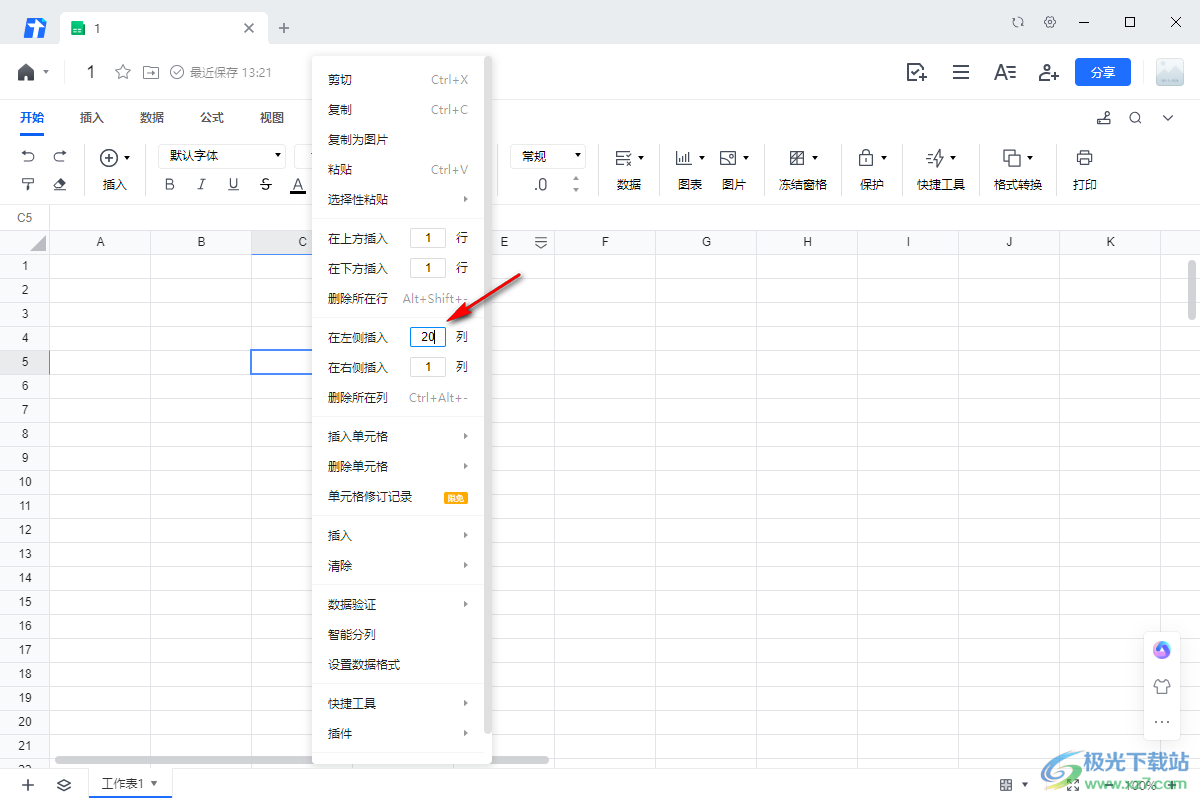
4.这时返回到表格中,就会查看到阴影部分就是该单元格的左侧插入了20列的单元格,如图所示。
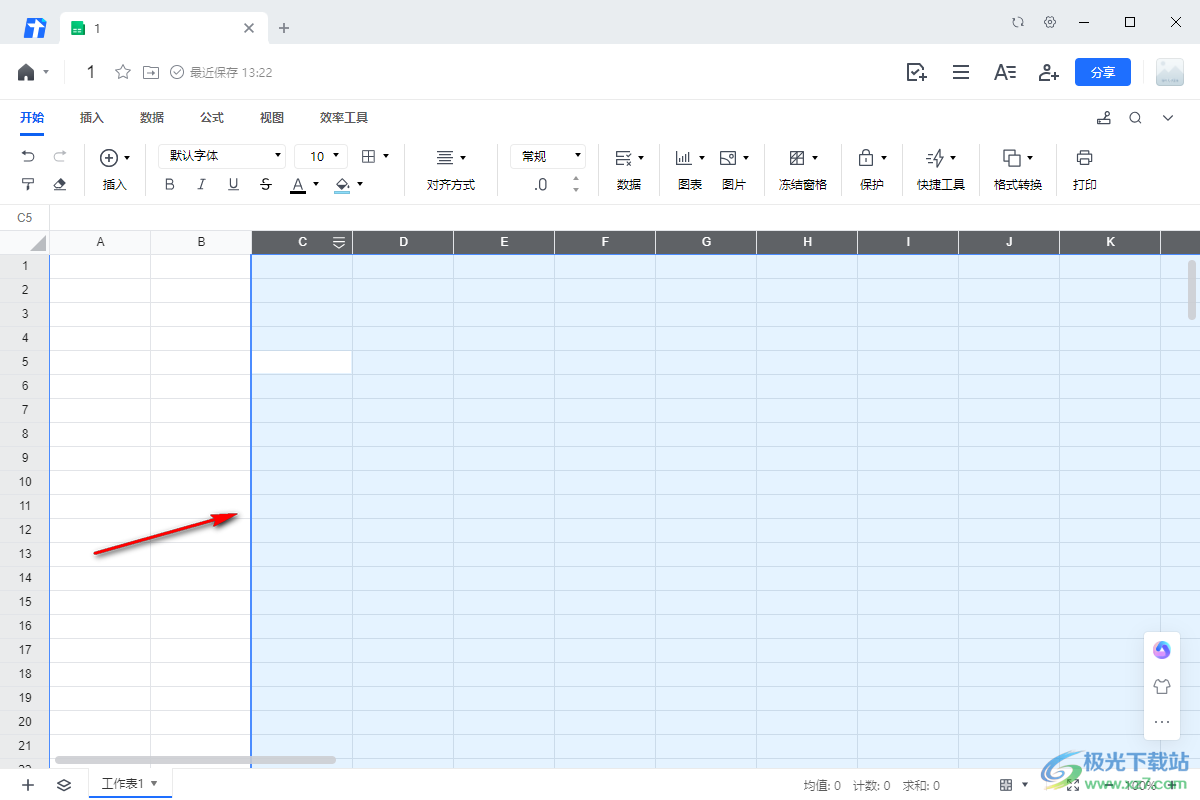
5.如果你想要在选中的单元格的上方插入10行,那么同样进行右击点击,选择【在上方插入10行】选项就好了,如图所示。
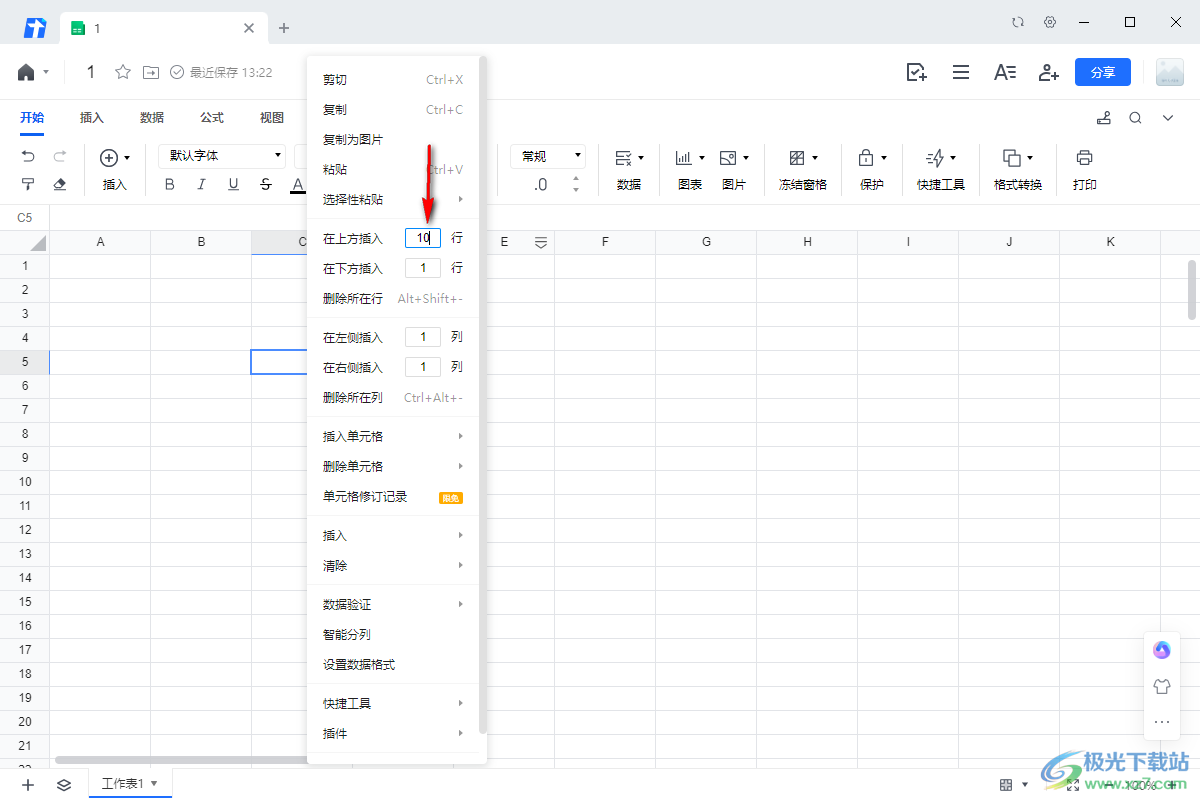
以上就是关于如何使用电脑版的腾讯文档批量插入行或者列的具体操作方法,在使用腾讯文档进行表格数据的编辑过程中,插入单元格内容是十分常见的,可以按照上述的方法插入自己需要的行或者列的单元格,感兴趣的话可以操作试试。


网友评论